ekrn.exe是什麼?如何正確的關閉加快系統運行速度,一起來看看小編為大家講解的教程吧。 步驟如下:
一、ekrn.exe是什麼?
ekrn.exe是ESET Smart Security或ESET NOD32 Antivirus反病毒軟件相關程序。

在360軟件管家中,我們可以清楚的看見關於ekrn.exe的簡介
二、既然我們已經知道ekrn.exe是反病毒軟件相關程序,那麼我們應該如果去解決這個問題呢?
根據微軟官方提供的信息,打了XPSP2補丁的計算機在安裝nod32之後,nod32的一個進程ekrn.exe會出現占用cpu過高的情況,而微軟的SP3之後已經避免了這一現象的出現。所以避免ekrn.exe占用CPU100%或者占用CPU過高的一個解決辦法便是使用SP3版的Window XP系統。但這裡小編要提醒大家,在確認你的系統是正版系統的情況下才大SP3補丁,如果不是正版系統,不建議你打SP3補丁,以免造成更可怕的問題。
如果你的電腦已經是SP3了,那就可以按下面的方法解決這個問題。本步驟是經過有圖自己嘗試並解決了辦法xp操作系統下載,請大家放心使用。
1、暫停nod32的一切監控。方法有2:第一種,右鍵任務欄圖標中的nod32綠色小眼睛,選擇“禁用病毒和間諜防護”;第二種,啟動程序中的nod32,選擇“設置”標簽下“暫時禁用病毒和間諜防護”,如果你使用的nod32的高級模式,點擊“設置”後,選擇“病毒和間諜防護”,將“文件系統”、“電子郵件”、“Web訪問”三個項目都“禁用”。
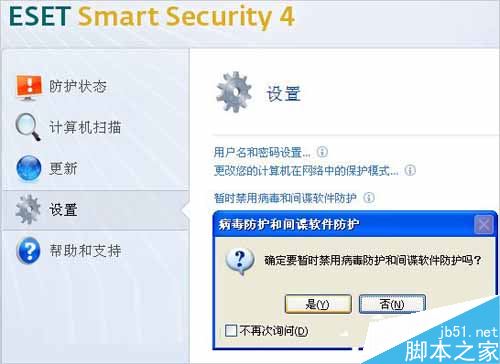
2、稍後幾秒鐘,ekrn.exe占用自動降為0%,如果沒有耐心等待,請在任務管理器中將ekrn.exe“結束進程”。
3、稍後幾秒鐘,打開控制面板——管理工具——服務(如果你不想麻煩,可以直接在運行中輸入 services.msc),找到“Automatic Updates”項目,右鍵的屬性設置為“禁用”,並右鍵“停止”此服務。
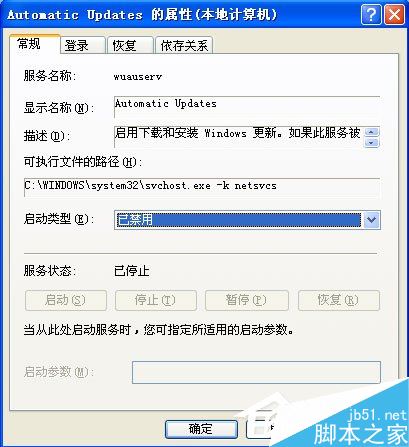
4、打開 C:WINDOWSSoftwareDistribution 文件夾,刪除器中所有文件。
5、按照第3步,找到“Automatic Updates”,右鍵屬性設為“自動”,並右鍵“啟動”該服務。
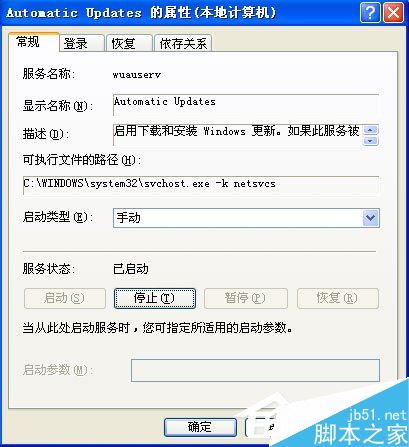
6、按照第1步中的方法,恢復nod32的全部監控。
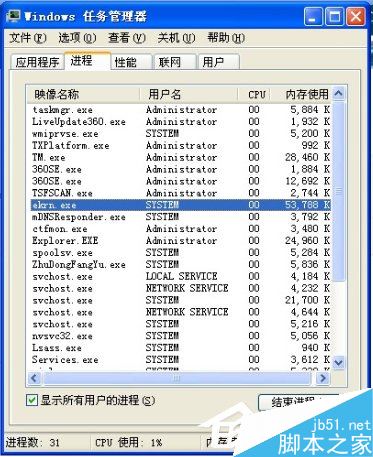
現在的ekrn.exe進程占用CPU已經為0了
分析:遇到這種情況,ekrn.exe進程高占用CPU並非nod32殺毒軟件問題,而是SP2補丁中SVCHOST.exe的bug所致,Windows update服務下載安裝的反復失敗可能造成了這一問題,而Windows update服務windows xp,也就是我們設置的“Automatic Updates”服務是依賴於SVCHOST.exe的一個後台程序,而反復的下載安裝失敗引起了nod32進程ekrn.exe的高度懷疑,從而造成了ekrn.exe占用CPU居高不下的問題。
三、如果上述方法無效不妨嘗試以下方法:
ekrn.exe占用CPU100%還有可能是ESET的高度啟發式掃描造成的,在高級設置—病毒和間諜軟件防護—設置—選項—去掉高度啟發式掃描前
的勾在高級設置——文件系統實時防護——設置——選項——去掉高度啟發式掃描前的勾即可。
WinXP系統關閉ekrn.exe加快系統運行的方法就給大家詳細介紹到這裡了。其實,ekrn.exe是諾頓殺毒軟件中的反病毒相關程序,系統自帶的安裝該殺毒程序。有興趣的可以來了解一下啊!